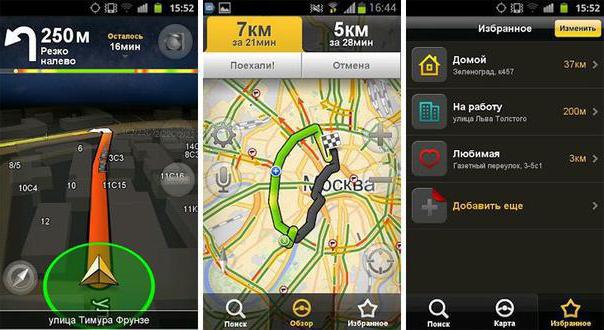Općenito, većina navigatora na raspolaganjuDanas je u prodaji već opremljen napunjenim kartama i posebnim navigacijskim programom koji vam uz pomoć tih karata utrljava put. Štoviše, program radi samo s onim karticama koje su stvorene posebno za njega.
Međutim, osnovno "punjenje" toga nije uvijekVodič sadrži karte svih potrebnih regija, a automobilisti se pitaju kako ažurirati navigator, odnosno instalirati dodatne karte u njega. Ovdje su dvije mogućnosti: kupiti potreban licencirani softver ili samo besplatno preuzeti karte s Interneta. Uzmite u obzir i jedno i drugo.
Kako ažurirati navigator: instalirajte službene karte
Instaliranje službenih karata omogućavavlasnik automobila biti siguran u sigurnost i performanse softvera. Ovaj postupak nije kompliciran, jer svaki programer na svoje službene web stranice prenosi detaljne upute za korisnike, koje možete koristiti.
Kako ažurirati navigator: instalirajte neslužbene karte
Upotreba neslužbenih kartica ima jednu, alivrlo je značajna poteškoća nedostatak bilo kakve tehničke podrške. Odakle dolaze takve kartice? A izrađuju ih upravo isti korisnici uređaja kao i vi, kao osnovu, uz već postojeće geografske karte različitih regija.
Ažuriranje navigatora pomoću takve kartetrebat će da format karte bude prikladan posebno za vaš navigacijski program i da potonji podržava dodavanje vlastitih karata. Gdje dobiti ono što vam treba? Danas je vrlo popularan neprofitni resurs OSM-a (OpenStreetMap) na kojem se korisnicima interneta prezentiraju detaljne, besplatne i besplatne karte cijelog svijeta.
Međutim, to biste trebali shvatiti ako odlučiteažurirajte navigator takvom neslužbenom kartom, riskirate. Prije postupka instalacije napravite problem da sigurnosno kopirate sve podatke sa svog navigatora na računalni uređaj.
U nastavku, za primjer, razmotrit ćemo postupak korak po korak o tome kako ažurirati Navitel navigator i Garmin s neslužbenim kartama temeljenim na OSM-u.
Ažuriranje Navigatora Navitel
1. Priključite navigator na računalo ili prijenosno računalo. U slučaju da se program nalazi na zasebnom flash pogonu, izvadite ga iz uređaja i otvorite ga kao uklonjivi disk.
2.U korijenu flash pogona napravite novu mapu za spremanje kartica treće strane, dajući joj ime, na primjer, UserMaps. Uopšte ne dirajte druge mape i ne spremajte ništa u njih kako ne bi došlo do mogućih sukoba između kartica trećih strana i službenih.
3. Otvorite UserMaps i stvorite mapu s nazivom regije čiju kartu želite dodati (nazovimo je, na primjer, Region_1).
4. U regiji_1 kopirajte sve datoteke nove karte.
5. U navigacijskom programu odaberite "Otvori Atlas" s izbornika.
6. U prozoru koji se otvori pronađite mapu Region_1 s novim mapama, kliknite na nju i odaberite naredbu "Stvori Atlas".
7. Pričekajte dok se indeksiranje ne dovrši i stvori novi atlas. Pritisnite gumb označen kvačicom.
8. Sada možete koristiti novu kartu čim odaberete odgovarajući atlas na popisu karata.
Ažuriranje Garmin Navigatora
Besplatne karte za OS-ov Garmin navigator instaliraju se pomoću MapSource-a na sljedeći način.
1. S Garmin službenog web mjesta, preuzmite MapSource na svoje računalo (u odjeljku Podrška odaberite Softver, a zatim Mapiranje programa).
2. Raspakirajte arhivu u zasebnu mapu i prvo pokrenite datoteku MSMAIN.msi, a tek potom Setup.exe. Pričekajte da se postupak instalacije dovrši.
3. Preuzmite sve Garminove kartice koje su vam potrebne.
4. Raspakirajte arhive u zasebne mape.
5. Pokrenite datoteku INSTALL za svaku mapu tako da sve informacije o karticama uđu u registar računala.
6. Sada pokrenite MapSource. U programu možete pronaći kartice koje ste upravo instalirali ako otvorite izbornik "Utilities", a zatim "Upravljanje kartografskim proizvodima".
7. U gornjem lijevom kutu pojavljuje se popis dostupnih kartica. Prebacite se na jedan od njih i tada će se pojaviti u polju. Isto uradite s ostatkom karata.
8. Pošaljite odabrane kartice na uređaj, gdje će se izvoditi u obliku datoteke s proširenjem IMG-a i prenijeti u Garmin navigator, koji bi prethodno trebao biti povezan s računalom.